Surface Dialiin liittyvien ongelmien vianmääritys
Applies To
Surface DevicesHuomautus: Jotkin tuotteet eivät ehkä ole saatavilla maassasi tai alueellasi.
Huomautus: Surface Dialin käyttö edellyttää, että tietokoneessasi on Windows 10 Anniversary Update tai sitä uudempi versio sekä Bluetooth 4.0 LE.
Surface Dial muodosta laiteparia tietokoneeseen
Varmista ensin, että olet noudattanut laiteparin muodostamisohjeita:
-
Valitse tietokoneelta aloituspainike ja valitse sitten Asetukset > Laitteet > Bluetooth ja muut laitteet.
-
Ota Bluetooth käyttöön.
-
Avaa paristokotelo irrottamalla Surface Dialin alakansi. Varmista, että sisällä on kaksi AAA-paristoa. Poista paristonsuoja Surface Dialin pohjasta.
-
Paina paristojen vieressä olevaa painiketta pitkään, kunnes paristojen toisella puolella oleva Bluetooth-valo alkaa vilkkua.
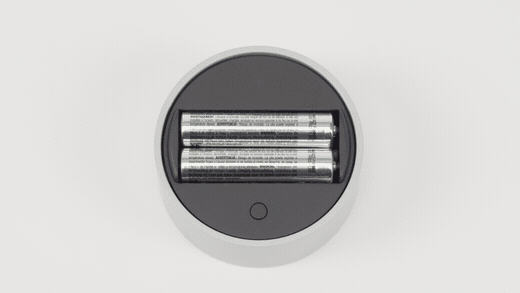
-
Palaa tietokoneen Bluetooth-asetuksiin ja valitse sitten Bluetooth- tai muu laite > Bluetooth.
-
Valitse laiteluettelosta Surface Dial. Noudata mahdollisia näyttöön tulevia lisäohjeita ja valitse sitten Valmis.
-
Poista Surface Dialin suojakalvo.
Jumissa? Kokeile seuraavia ohjeita:
Jos laiteparin muodostamisen valo ei syty
Varmista ensin, että paristot on asennettu oikein. Poista paristot – näet kaavion niiden alapuolella – ja aseta ne takaisin kaavion mukaisesti. Paina laiteparipainiketta uudelleen. Jos laiteparin valo ei syty 10 sekunnin jälkeen, tarvitset uudet paristot.
Jos vaihdat paristot eikä laiteparivalo vieläkään syty, luo huoltotilaus, jotta voimme vaihtaa Surface Dialin.
Jos laiteparin valo vilkkuu kolme kertaa ja sitten lopettaa
Tämä tarkoittaa sitä, Surface Dial on jo yhdistetty toiseen laitteeseen. Avaa kyseinen laite ja poista Surface Dial sen Bluetooth-laitteiden asetuksista. Siirry sitten takaisin laitteelle, johon haluat muodostaa laiteparin ja yritä muodostamista uudelleen.
Olet nyt valmis, toivottavasti. Eikö laitepari vieläkään muodostu? Kokeile seuraavaa:
Jos laiteparin valo vilkkuu edelleen (enemmän kuin kolmesti)
Varmista, että Bluetooth on käytössä laitteessa, johon haluat yhdistää Surface Dialin. Jos Bluetooth on käytössä, yritä muodostaa yhteys "Surface Dial muodosta laiteparia tietokoneeseen" -kohdan ohjeiden mukaisesti.
Jos ongelma ei ratkea, kokeile yhdistää jokin muu Bluetooth-laite. Jos se ei onnistu, ongelma ei ole Surface Dial. Laitteen itsensä Bluetooth-yhteys on viallinen. Jos muiden Bluetooth-laitteidesi yhdistäminen onnistuu, varmista, että tietokone tukee Bluetooth 4.0 LE -versiota ja että Windows 10 Anniversary Update (versio 1607) on asennettu. Jos olet vahvistanut nämä asiat, mutta laitepari ei edelleenkään muodosta laiteparia, luo huoltotilaus, jotta voimme vaihtaa Surface Dialin.
Surface Dial on yhdistetty, mutta se ei toimi oikein
Ennen kuin yrität yhtäkään seuraavista vaihtoehdoista, avaa paristokotelo Surface Dialin pohjassa. Pidä laiteparin painike pohjassa ja varmista, että laiteparin LED-valo vilkkuu kolmesti ja sammuu sitten. Jos se ei vilku lainkaan tai vilkkuu useammin kuin kolmesti, suorita Surface Dialin laiteparin muodostus ohjeiden mukaisesti. Kun laiteparin LED-valo vilkkuu kolmesti, yritä seuraavaa:
-
Nollaa Surface Dial poistamalla sen paristot. Sitä ei tarvitse yhdistää uudelleen.
-
Poista Surface Dial Bluetooth-asetuksista ja lisää se takaisin.
-
Käynnistä tietokone uudelleen (älä sammuta sitä).
-
Poista Surface Dialin ohjainohjelmisto ja asenna se uudestaan, ja käynnistä sitten tietokone uudelleen (älä sammuta).
Huomautus: Pidä mielessä, että Surface Dialin oletustyökalut voivat muuttua käyttämäsi sovelluksen tai ohjelmiston mukaan. Katso kohta Surface Dialin asetusten muuttaminen.
Surface Dial on pölyinen ja likainen
Surface Dialin puhdistaminen onnistuu parhaiten teipin tai tarraharjan avulla, joka poistaa pölyn ja lian.











